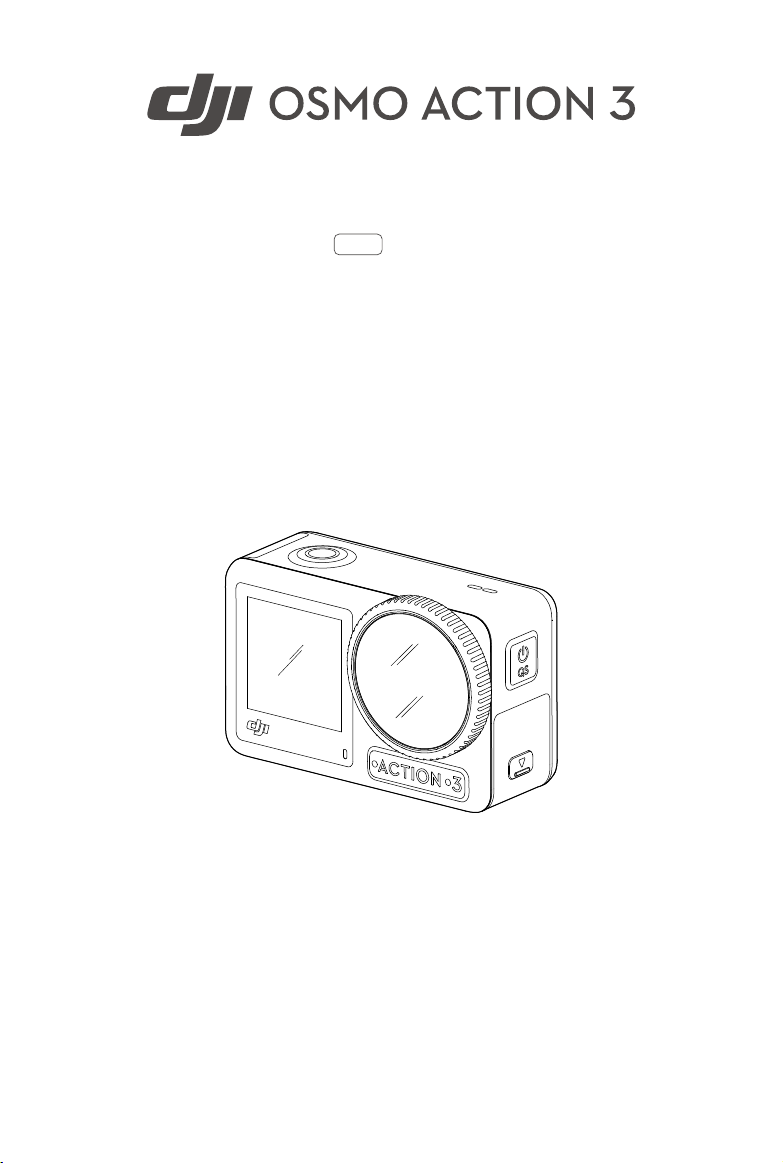
Ръководство за употреба
11.2022 г.v1.2

Търсене по ключови думи
Търсете по ключови думи като „батерия“ и „инсталиране“, за да намерите
дадена тема. Ако четете този документ с Adobe Acrobat Reader, натиснете Ctrl F
при използване на устройство с операционна система Windows или Command+F
при използване на устройство с операционна система Mac, за да започнете
търсене.
Ориентация сред темите
Вижте пълния списък с теми в съдържанието. Кликнете върху дадена тема, за
да отидете до този раздел.
Отпечатване на този документ
Този документ може да се отпечата с висока разделителна способност.
Използване на това ръководство
Легенда
Важно Полезни съвети
Прочетете преди първото използване
Прочетете следните документи преди да използвате DJI™ OSMO™ Action 3.
Ръководство за бърз старт на Osmo Action 3
Ръководство за потребителя на Osmo Action 3
Указания за безопасност на Osmo Action 3
Препоръчително е да изгледате всички видео уроци от официалния уебсайт
(www.dji.com/action-3) или от приложението DJI Mimo и да прочетете указанията
за безопасност, преди да използвате за първи път. Не забравяйте да прегледате
ръководството за бърз старт, преди да използвате за първи път, и прочетете това
ръководство за повече информация.
Изтеглете приложението DJI Mimo и изгледайте видео уроците
DJI Mimo App
Android 8.0 или по-
нова версия
2022 DJI Всички права запазени.
©
2
https://s.dji.com/guide35
iOS 12.0 или по-
нова версия

Съдържание
Използване на това ръководство 2
Легенда 2
Прочетете преди първото използване 2
Изтеглете приложението DJI Mimo и изгледайте видео
уроците 2
Въведение 4
Общ преглед 4
Аксесоари 5
Използване за първи път 8
Поставяне на батерията 8
Поставяне на microSD карта 8
Зареждане на Osmo Action 3 8
Активиране на Osmo Action 3 9
Начин на работа 10
Функции на бутоните 10
Начин на работа със сензорния екран 10
Съхраняване на снимки и видеоклипове 19
Описания за светлинните индикатори за състоянието 20
Приложение DJI Mimo 21
Прехвърляне на файлове 24
Режим на уеб камера 25
Свързване на Микрофон 26
Поддръжка 27
Актуализиране на фърмуера 27
Бележки за използване под вода 27
Бележки за почистване 28
Бележки за използването на батерията 29
Използване на други аксесоари (не са включени) 30
Спецификации 34
© 2022 DJI Всички права запазени.
3

Въведение
Osmo Action 3 може да прави ясни 12MP снимки и да заснема плавно видео със
скорост до 4K/120 кадъра в секунда. Благодарение на най-новата технология на DJI
EIS (електронна стабилизация на изображението) Osmo Action 3 може да записва
изключително плавни кадри на различни спортни сцени. Osmo Action 3 е оборудвана
с два сензорни екрана. Предният сензорен екран помага за заснемането на перфектно
селфи, а задният сензорен екран показва изглед от камерата в реално време. И
двата сензорни екрана позволяват на потребителите да променят настройките
с движения на пръстите. Бутоните на камерата позволяват на потребителите да
управляват видеозаписа или да превключват режимите на заснемане. Osmo Action 3 е
водоустойчива на дълбочина до 16 м. С различни аксесоари потребителите на Osmo
могат да се възползват от пълния набор от функции на Osmo Action 3.
Общ преглед
1. Бутон за затвора/видеозапис
13
1
2
3
4
5
6
7
12
11
10
9
8
2. Преден сензорен екран
3. Обектив
4. Светлинен индикатор I за
състоянието
5. Микрофон I
6. Сензор за цветна температура
на снимката
7. Микрофон II
8. USB-C порт
9. Капак на USB-C порта
10. Бутон за освобождаване на
капака на USB-C порта
11. Предпазен капак на обектива
12. Бутон Quick Switch за бързо
превключване
13. Високоговорител
14. Светлинен индикатор II за
състоянието
15. Заден сензорен екран
16. Капак на отделението за
батерия
17. Бутон за освобождаване
на капака на отделението
за батерия
19 20
18
2022 DJI Всички права запазени.
©
4
14
15
16
17
18. Устойчив на вятър
микрофон
19. Отвор I за бързо
освобождаване
20. Отвор II за бързо
освобождаване

DJI Osmo Action 3
Ръководство за потребителя
Аксесоари
Osmo Action 3 е съвместима с различни аксесоари за гъвкава промяна на позицията
за заснемане на различни спортни сцени.
Комплект самозалепваща основа за Osmo Action 3
Комплектът самозалепваща основа за Osmo Action 3 включва следните аксесоари.
Аксесоар Описание
Адаптерна стойка за бързо освобождаване на Osmo
Action 3: Благодарение на магнитната конструкция,
адаптерната стойка за бързо освобождаване може
лесно да бъде прикрепена към камерата и да бъде
свързана с другите аксесоари.
Заключващ винт Osmo: Закрепва адаптернатата стойка
за бързо освобождаване на Osmo Action 3 към плоската
самозалепваща основа за Osmo.
Плоска самозалепваща основа за Osmo: Основата
образува здрава, устойчива и дълготрайна връзка с
чисти и плоски повърхности, като осигурява сигурен
монтаж.
Натиснете надолу камерата, докато щипките на адаптерната стойка за бързо
освобождаване се поставят здраво в отворите за бързо освобождаване на камерата,
и след това затегнете фиксиращите винтове. Избършете повърхността на обекта,
преди да поставите самозалепващата основа. Прикрепете и натиснете здраво
самозалепващата основа, и задръжте поне 10 секунди. Препоръчва се да изчакате
30 минути, преди да поставите камерата.
• Уверете се, че щипките на адаптерната стойка за бързо освобождаване са
поставени здраво в отворите за бързо освобождаване на камерата преди
употреба. При сваляне на камерата, натиснете и двете щипки на адаптерната
стойка за бързо освобождаване.
НЕ поставяйте самозалепващата основа върху повърхности, които са дъговидни,
•
извити, грапави, покрити с пудра, лющещи се, покрити с прах или пясък, или
имат петна от масло, восък или вода. В противен случай адаптерната стойка
може да не бъде поставена здраво.
Препоръчителната температура за прилагане на основата е от -10° до 40°C (14°
•
до 104°F). НЕ поставяйте самозалепващата основа върху повърхност с по-висока
или по-ниска температура.
© 2022 DJI Всички права запазени.
5

DJI Osmo Action 3
Ръководство за потребителя
Защитна рамка за хоризонтално-вертикално положение на Osmo
Action 3
Благодарение на защитната рамка за хоризонтално-вертикално положение на Osmo
Action 3 потребителите могат да обръщат камерата от хоризонтално във вертикално
положение за различни ъгли на заснемане. Както е показано на фигурата по-долу,
отворете катарамата на защитната рамка за хоризонтално-вертикално положение,
нивелирайте и поставете камерата в рамката, след което затворете катарамата.
Лявата страна на рамката е оборудвана с два отвора за бързо освобождаване, които
могат да се използват с адаптерната стойка за бързо освобождаване на Osmo Action
3 за закрепване на други аксесоари, като комплекта самозалепваща основа за Osmo
Action 3 и 1,5-метровия удължител Osmo.
1
2
3
Гумен протектор за обектив за Osmo Action 3
Записването на видеоклипове с голяма продължителност може да доведе до
нагряване на защитния капак на обектива на Osmo Action 3. Монтирайте гумения
капак на обектива, за да предотвратите прегряване.
• Гуменият протектор на обектива е изработен от гума, като повредени негови
участъци могат да доведат до напукване.
• Гуменият протектор на обектива може да се разтегне или счупи, ако бъде
подложен на прекомерна сила.
• НЕ съхранявайте гумения протектор на обектива на места, изложени на пряка
слънчева светлина, високи температури или влажност.
Батерия Osmo Action 3 Extreme
Батерията Osmo Action 3 Extreme повишава производителността на Osmo Action 3 в
широк температурен диапазон от -20°С до 45°C (-4°F до 113°F). С капацитет от 1770
mAh батерията може да работи без прекъсване до 160 минути*. Вижте бележките
за използване на батерията за по-подробна информация относно използването на
батерията.
* Тестовете са проведени в лабораторна среда при температура 25°C (77°F) при запис
на видеоклипове с резолюция 1080 пиксела/30 кадъра в секунда с изключена EIS и
изключен екран. Само за справка.
2022 DJI Всички права запазени.
©
6

DJI Osmo Action 3
Ръководство за потребителя
Многофункционален куфар за батерии Osmo Action 3
Многофункционалният куфар за батерии Osmo Action 3 (наричан по-долу „куфар
за батерии“) е предназначен за безопасно съхранение на две microSD карти и три
батерии Osmo Action 3 Extreme. Потребителите могат да проверяват нивото на
заряд на батерията, като натиснат бутона веднъж или отворят куфара за батерии.
Светлинните индикатори за състоянието показват нивото на заряд на батерията.
Когато към куфара за батерии е свързано зарядно устройство и са поставени
батерии, той ще ги зареди. Когато батериите са поставени в куфара за батерии и
към USB-C порта са свързани външни устройства, батериите могат да се използват
като захранващ модул за зареждане на свързаните външни устройства.
Първо се зареждат батериите с най-високо ниво на заряд, а след това
последователно се зареждат останалите батерии. Първо се разреждат батериите
с най-ниско ниво на заряд, а след това последователно се разреждат останалите
батерии.
Когато използвате куфара за батерии за зареждане на батерията Osmo Action 3
Extreme, се препоръчва да използвате зарядно устройство DJI 30 W USB-C (стандартно
не е включено в комплекта) или USB-C зарядно устройство, което поддържа Power
Delivery или PPS (Programmable Power Delivery). Три батерии могат да бъдат напълно
заредени за около два часа със зарядното устройство DJI 30 W USB-C.
• НЕ използвайте куфара за батерии за зареждане на батерия, която не е DJI OSMO.
DJI OSMO не носи отговорност за каквито и да било неизправности или повреди,
причинени от използването на батерия, различна от тази на DJI OSMO.
• Поставете куфара за батерии на равна и стабилна повърхност, когато
го използвате. Уверете се, че устройството е правилно изолирано, за да
предотвратите опасност от пожар.
• НЕ се опитвайте да докосвате металните клеми на куфара за батерии.
• Почистете металните клеми на куфара за батерии с чиста, суха кърпа, ако има
забележими натрупвания.
• Куфарът за батерии не е водоустойчив. НЕ го поставяйте във вода и не
разливайте течност върху куфара.
© 2022 DJI Всички права запазени.
7

1
2
1
2
Използване за първи път
Поставяне на батерията
Натиснете бутона за освобождаване на капака на отделението за батерии и го
плъзнете нагоре, след което поставете батерията в отделението за батерии, както
е показано по-долу. Уверете се, че батерията е поставена правилно, след което
затворете капака на отделението за батерии. Забележка: ако капакът на батерията е
монтиран правилно, оранжевите знаци в долната му част няма да се виждат.
2
1
Поставяне на microSD карта
Кадрите, заснети с Osmo Action 3, се съхраняват на microSD карта. Изисква се
microSD карта от клас UHS-I Speed Grade 3, поради необходимостта от бърза скорост
за четене и записване на данни за видео с висока разделителна способност. Вижте
списъка с препоръчителни microSD карти в “Спецификации” за повече информация.
Поставете microSD картата в отвора за microSD карта, както е показано.
Внимателно натиснете microSD картата в камерата, за да извадите частично
microSD картата.
Зареждане на Osmo Action 3
Натиснете бутона за освобождаване на капака на USB-C порта и плъзнете капака
надолу.
Свържете USB-C зарядно устройство (не е включено в комплекта) към USB-C порта с
помощта на кабела Type-C към Type-C PD (включен в комплекта). Препоръчително
е да използвате зарядно устройство DJI 30 W USB-C или USB-C зарядно устройство,
което поддържа Power Delivery или PPS (Programmable Power Supply). Когато
е изключена, светлинните индикатори за състоянието мигат в зелено, докато
2022 DJI Всички права запазени.
©
8

DJI Osmo Action 3
Device ACADEMY
DJI MIMO
1
2
Ръководство за потребителя
се зарежда. Батерията е напълно заредена, когато светлинните индикатори за
състоянието не светят. Зареждането на батерията до 80% отнема около 18 минути.
Батерията може да се зареди напълно за около 49 минути*.
* Времето за зареждане е тествано, като е използвано зарядно устройство DJI 30 W USB-C
в среда с температура 25°C (77°C). Само за справка.
1
2
Активиране на Osmo Action 3
Приложението DJI Mimo е необходимо за активиране, когато използвате Osmo
Action 3 за първи път. Следвайте стъпките по-долу, за да активирате.
1. Натиснете и задръжте бутона Quick Switch, за да включите устройството.
2. Активирайте Wi-Fi и Bluetooth на мобилното устройство.
3. Стартирайте DJI Mimo, докоснете
Osmo Action 3.
и следвайте инструкциите, за да активирате
DJI MIMO
Device ACADEMY
TEMPLATE
OSMO MOBILE 4
00!39
Life Advice Looking Through... Do A Sporting Stag
Home EditAlbum Me
01!23
Вижте съответните раздели на “Приложение DJI Mimo” за по-подробна информация
относно начина на работа с приложението.
© 2022 DJI Всички права запазени.
SUPPORT
COMMUNITY
MORE
9

Начин на работа
Функции на бутоните
Бутон за затвора/
видеозапис
Бутон за затвора/видеозапис
•
Натиснете веднъж: Направете
снимка или започнете/спрете
видеозапис
•
SnapShot: Натиснете и задръжте, за
да включите бързо и да започнете
заснемане. Режимите на заснемане
зависят от настройките на
SnapShot.
Бутон Quick Switch за
бързо превключване
Бутон Quick Switch за бързо
превключване
•
Натиснете и задръжте: Включване
или изключване
•
Натиснете веднъж: Превключване
между режимите на заснемане
Начин на работа със сензорния екран
След като камерата е включена, двата сензорни екрана показват изгледа в
реално време, както и режима на заснемане, нивото на заряд на батерията и
информация за microSD картата. Докоснете или плъзнете по сензорния екран, за да
взаимодействате с камерата. Забележка: двата сензорни екрана не могат да работят
едновременно. Когато се работи с единия сензорен екран, другият сензорен екран
се заключва.
2022 DJI Всички права запазени.
©
10
Натискане
Изберете иконите
от двете страни
на екрана, за да
възпроизвеждате
заснети кадри
и да променяте
настройките на
камерата.
Плъзгане
наляво или
надясно
Превключва
между режимите
за видео, снимка
и други режими
на заснемане.
Плъзгане
надолу от края
на екрана
Влиза в менюто
за управление.
Плъзгане
нагоре от края
на екрана
За задаване на
параметри на
заснемане, като
съотношение,
време за
отброяване и
разделителна
способност.

Camera View (Изглед от камерата)
04:15
1.0x
1080P30
04:15
1 4
DJI Osmo Action 3
Ръководство за потребителя
2
3
1. Информация за капацитета за съхранение
: Иконата показва или оставащия възможен брой снимки, които могат да
бъдат направени, или продължителността на видеоклипа, който може да бъде
заснет, в зависимост от текущия режим на заснемане. Иконата се показва само
когато е поставена microSD карта.
2. Playback (Възпроизвеждане)
: Докоснете, за да прегледате последната направена снимка или
възпроизведен видеоклип. Плъзнете наляво от десния край на екрана, за да се
върнете към изглед в реално време.
3. Shooting Modes (Режими на заснемане)
: Докоснете иконата и плъзнете, за да изберете режима на заснемане.
Shooting Modes (Режими
на заснемане)
Снимка Направете снимка или снимка с отброяване на
Видеоклип Запис на видео.
HDR видеозапис Запис на HDR видеозапис. Използвайте HDR
Slow Motion (Забавен
каданс)
5
6
Описание
времето.
видеозапис, за да записвате видеоклипове в среда
с богат контраст на осветлението, разширявайки
динамичния диапазон и показвайки повече детайли
за осветяване и сенки.
Поддържа заснемане на видеоклипове със забавен
каданс до 4 или 8 пъти. В режим Slow Motion
(Забавен каданс) камерата записва видеоклипа
с висока честота на кадрите, а по време на
възпроизвеждането забавя нормалната скорост на
кадрите до 4 или 8 пъти. Slow Motion улавя детайли,
които не се виждат с невъоръжено око, което е
идеално за снимки при бързи действия. Забележка:
звукът няма да бъде записан, когато се използва
Slow Motion.
© 2022 DJI Всички права запазени.
11
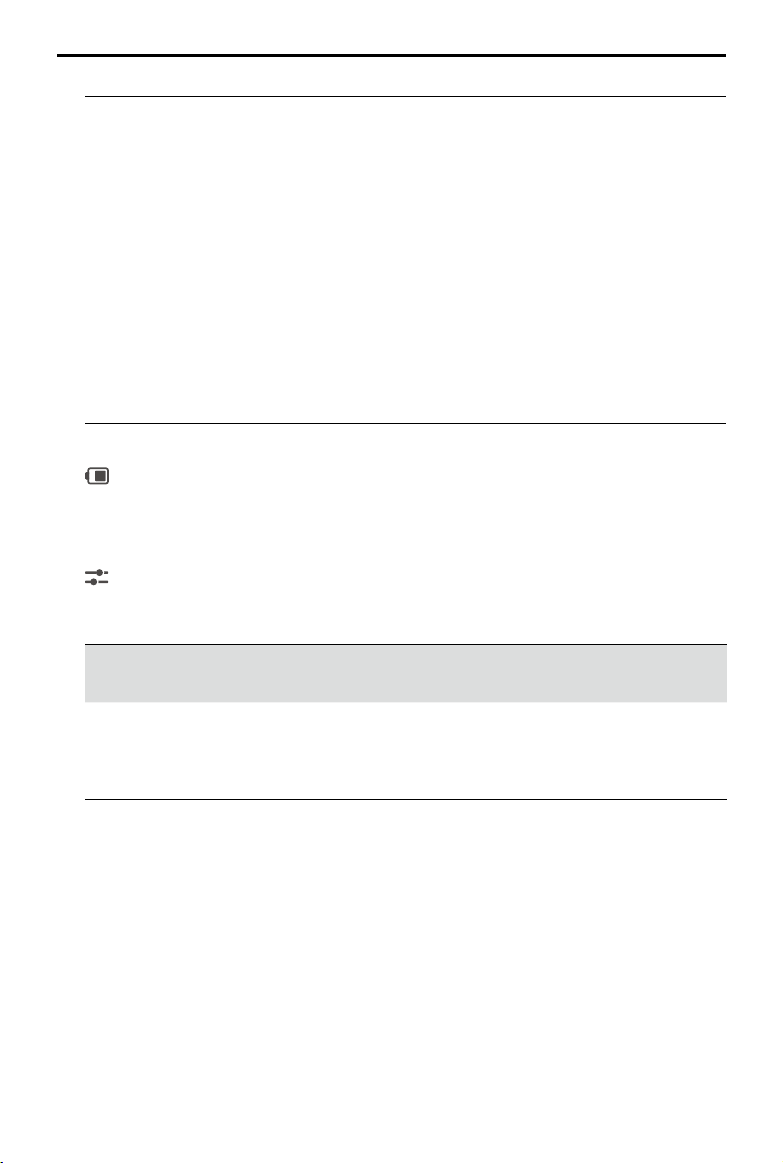
DJI Osmo Action 3
Ръководство за потребителя
Timelapse (Забързване на
времето)
Изберете между Hyperlapse и Timelapse. В този
режим, камерата превръща дългите събития в
кратки видеоклипове, като прави видео кадри на
определени интервали.
Използвайте Hyperlapse, за да записвате плавни
видеоклипове със забързване на времето, когато
камерата е в движение (като в автомобил или
когато я държите в ръка). Използвайте Timelapse,
за да записвате видеоклипове със забързване
на времето, когато камерата е монтирана и
неподвижна.
Три предварителни настройки в Timelapse са
предназначени за типични сцени като Crowds
(Тълпи), Clouds, (Облаци) и Sunset (Залез).
Потребителите могат също да оптимизират
интервала и продължителността за записване на
видеоклипове със забързване на времето.
4. Заряд на батерията
: Тази икона показва текущото ниво на заряд на батерията на Osmo Action
3. Докоснете иконата, за да видите по-подробна информация за заряда на
батерията.
5. Параметри
: Кликнете, за да регулирате параметрите на изображението и звука.
Докоснете PRO, за да настроите професионалните параметри. В различните
режими на заснемане могат да се задават различни параметри.
Shooting Modes
(Режими на
Параметри
заснемане)
Снимка Основен режим: FOV може да се настрои на стандартен
(Dewarp) или широк (Wide).
Режим PRO: Повече настройки са налични след активиране
на PRO, включително Exposure (Експозиция), FOV, White
Balance (Баланс на бялото) и Format (Форматиране).
2022 DJI Всички права запазени.
©
12

DJI Osmo Action 3
Ръководство за потребителя
Видеоклип Основен режим: Могат да се настроят FOV и EIS Priority при
слаба светлина.
1. FOV: FOV може да се настрои на тесен (Narrow),
стандартен (Dewarp), широк (Wide) или ултраширок
(Ultra Wide). Някои опции за FOV не са налични, когато се
използват определени кадрови честоти.
2. EIS Priority при слаба светлина: Активирането на EIS
Priority при слаба светлина ще премахне размазването
на движението. Яснотата на изображението може да
бъде засегната, когато околната светлина е твърде слаба.
Режим PRO: Могат да бъдат настроени параметрите на
изображението и звука.
Параметри на изображението: Налични са Exposure
(Експозиция), White Balance (Баланс на бялото), Color (Цвят) и
FOV.
Параметри на звука: Предлагат се Channel (Канал), Wind
Noise Reduction (Намаляване на шума от вятъра) и Directional
Audio (Насочен звук).
• Експозиция: Налични са автоматични и ръчни
режими.
• Баланс на бялото: Налични са автоматични и
ръчни режими.
• Цвят: Налични са нормални и D-Cinelike.
Той е предназначен за заснемане на широк
динамичен диапазон от сензора, а цветовете се
разпределят равномерно, така че тъмната част
на снимката е значително подобрена. Това не е
истински LUT, а видеоклип с по-слаб контраст и
плътен цвят, идеален за опции за последваща
обработка.
• FOV: FOV може да се настрои на тесен (Narrow),
стандартен (Dewarp), широк (Wide) или
ултраширок (Ultra Wide). Някои опции за FOV
не са налични, когато се използват определени
кадрови честоти.
• Подобрено качество на изображението:
Активирайте при запис на видеоклипове в
среда с богат контраст на осветлението. Когато
е активирана, фотоапаратът ще записва повече
детайли за осветяване и сянка. Забележка:
активирането на подобрено качество на
изображението ще увеличи консумацията на
енергия.
• Канал: Изберете от Стерео или Моно.
• Намаляване на шума от вятъра: Когато е
активирано, камерата ще намали шума
от вятъра, улавян от вградения микрофон
чрез алгоритми. Забележка: Забележка:
Намаляването на шума от вятъра не работи,
когато е свързана към външния микрофон.
• Насочен звук: Ако е избран Front (Преден),
вграденият микрофон ще подобри приемането
на звука пред камерата.
• Усилване: Когато микрофонът е свързан,
входното усилване на микрофона може да се
регулира.
© 2022 DJI Всички права запазени.
13
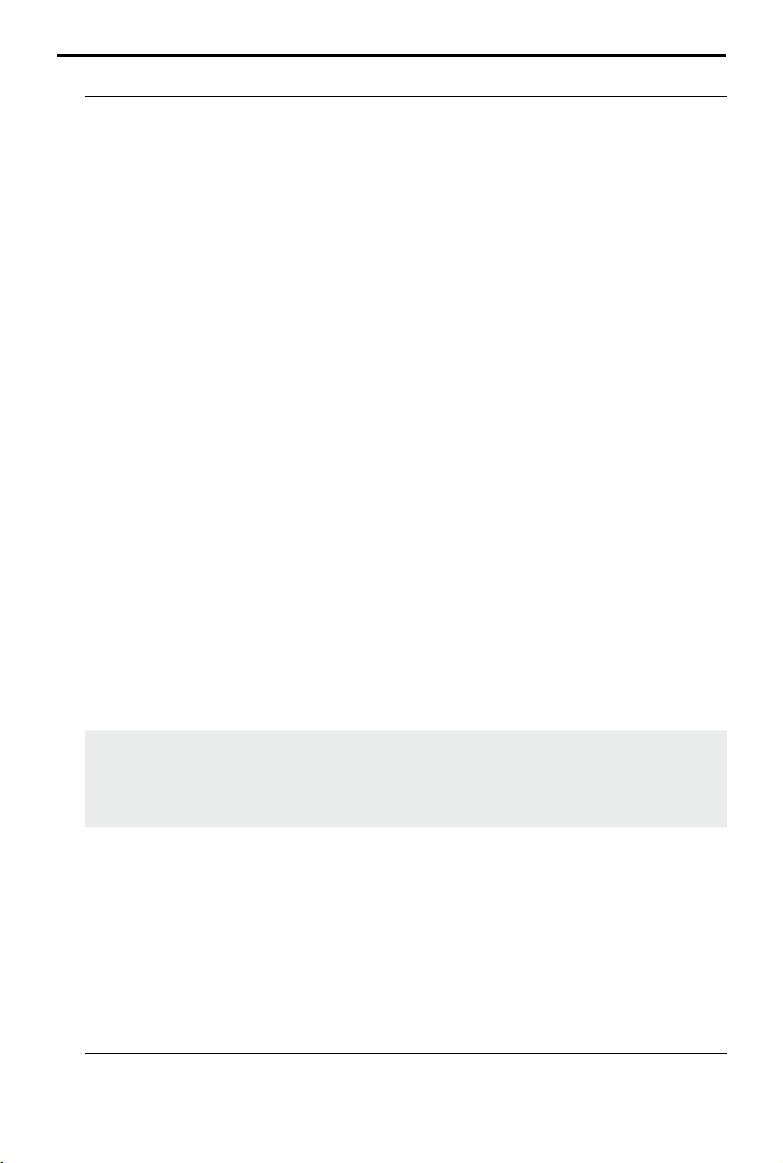
DJI Osmo Action 3
Ръководство за потребителя
HDR видеозапис Основен режим: FOV може да бъде настроен.
FOV: FOV може да се настрои на тесен (Narrow), стандартен
(Dewarp), широк (Wide) или ултраширок (Ultra Wide). Някои
опции за FOV не са налични, когато се използват определени
кадрови честоти.
Режим PRO: Могат да бъдат настроени параметрите на
изображението и звука.
Параметри на изображението: Повече настройки са налични
след активиране на PRO, включително Exposure (Експозиция),
FOV и White Balance (Баланс на бялото).
• Експозиция: Настройката по подразбиране е
автоматична. Потребителите могат да регулират
EV ръчно.
• Баланс на бялото: Експозиция: Налични са
автоматични и ръчни режими.
• FOV: FOV може да се настрои на стандартен
(Dewarp), широк (Wide) или ултраширок (Ultra
Wide). Някои опции за FOV не са налични, когато
се използват определени кадрови честоти.
Параметри на звука: Предлагат се Channel (Канал), Wind
Noise Reduction (Намаляване на шума от вятъра) и Directional
Audio (Насочен звук).
• Канал: Изберете от Стерео или Моно.
• Намаляване на шума от вятъра: Когато е
активирано, камерата ще намали шума
от вятъра, улавян от вградения микрофон
чрез алгоритми. Забележка: Забележка:
Намаляването на шума от вятъра не работи,
когато е свързана към външния микрофон.
• Насочен звук: Ако е избран Front (Преден),
вграденият микрофон ще подобри приемането
на звука пред камерата.
• Усилване: Когато микрофонът е свързан,
входното усилване на микрофона може да се
регулира.
Slow Motion
(Забавен каданс)
Основен режим: FOV може да се настрои на стандартен
(Dewarp) или широк (Wide).
Режим PRO: Повече настройки са налични след активиране
на PRO, включително Exposure (Експозиция), White Balance
(Баланс на бялото), Color (Цвят) и FOV.
Timelapse
(Забързване на
времето)
Hyperlapse (Ускоряване на времето)
Основен режим: Могат да се настроят FOV и EIS Priority при
слаба светлина.
Режим PRO: Повече настройки са налични след активиране
на PRO, включително Exposure (Експозиция), White Balance
(Баланс на бялото), Color (Цвят) и FOV.
Timelapse (Забързване на времето)
Основен режим: FOV може да се настрои на стандартен
(Dewarp) или широк (Wide).
Режим PRO:Повече настройки са налични след активиране
на PRO, включително Exposure (Експозиция), FOV, White
Balance (Баланс на бялото) и Format (Форматиране).
2022 DJI Всички права запазени.
©
14

DJI Osmo Action 3
1.0x
Ръководство за потребителя
6. Zoom (Мащабиране)
: Натиснете и задръжте иконата, след което плъзнете, за да зададете степента
на увеличение.
Плъзнете надолу - Меню за управление
Плъзнете надолу от края на екрана, за да влезете в менюто за управление.
1
5 6 7 8
2 3 4
1. Персонализиран режим
Натиснете
и натиснете за записване на текущата конфигурация
като персонализиран режим. Запазете параметрите на заснемане в
персонализирания режим, които след това могат да се използват директно
за заснемане на подобни сцени. Потребителите могат да запишат до пет
персонализирани режима.
2. Quick Switch (Бързо превключване)
Задайте режимите, достъпни с бутона Quick Switch: Screen Switch (Превключване
на екран), Custom Modes (Персонализирани режими), Photo (Снимка), Video
(Видео), HDR Video (HDR видеозапис), Slow Motion (Забавен каданс), Timelapse
(Забързване на времето), Hyperlapse (Ускоряване на времето) и Playback
(Възпроизвеждане).
3. Яркост
Натиснете и движете плъзгача за регулиране на яркостта.
4. Настройки
Елемент Описание
SnapShot
(Моментална
снимка)
Когато Osmo Action 3 е изключена или е в спящ режим,
използвайте моментална снимка за бързо включване
и започване на заснемане. Поддържаните режими на
заснемане включват видео, HDR видеозапис, и ускоряване
на времето. След заснемане, камерата автоматично ще
се изключи, ако остане неактивна в продължение на три
секунди.
© 2022 DJI Всички права запазени.
15

DJI Osmo Action 3
Ръководство за потребителя
Преглед на един
екран (изключване
на екрана, когато е
заключен)
Гласово
управление
Когато е активиран, ще се включи само един сензорен
екран. Натиснете и плъзнете нагоре по сензорния екран, за
да го отключите.
Докоснете, за да активирате гласовото управление и да
използвате камерата с гласови команди. Поддържат се
китайски (мандарин) и английски. Гласовите команди на
английски включват Start Recording (Стартиране на запис),
Stop Recording (Спиране на запис), Take Photo (Заснемане
на снимка) и Shut Down (Изключване).
Режим за гмуркане
(>=14 м)
Докоснете, за да активирате режима за гмуркане.
В режим за гмуркане, бутонът за затвора/видеозаписа
може да се използва само за правене на снимки или за
стартиране на видеозапис. Натиснете бутона Quick Switch,
за да стартирате или спрете видеозаписа. Забележка:
режимът за гмуркане се активира автоматично, когато
камерата е под вода на повече от 14 м. След като бъде
активиран, бутонът за затвора/видеозаписа ще бъде
заключен. Натиснете бутона Quick Switch, за да стартирате
или спрете видеозаписа.
Натиснете бутона Quick Switch пет пъти, за да деактивирате
режима за гмуркане.
OTG връзка Докоснете OTG Connection и свържете камерата към
устройството с Android с кабел тип C към PD тип C (включен).
С OTG връзка, файловете могат да бъдат прехвърлени
от камерата към устройството с Android. Забележка: OTG
Connection е налична само когато устройството с Android
поддържа OTG връзка.
Безжична връзка Докоснете, за да проверите информацията за безжичната
връзка, да изберете Wi-Fi честотата и да нулирате Wi-Fi
връзката. Свържете камерата към DJI Mimo безжично, за да
актуализирате фърмуера.
Компресиране на
видеоклипове
Докоснете, за да превключите формата на кодиране
на видеоклипове между режимите Съвместимост
и Ефективност. Когато е избран Съвместимост,
видеоклиповете ще бъдат кодирани в H.264 с повисока съвместимост. Когато е избран Ефективност,
видеоклиповете ще бъдат кодирани в HEVC с по-малък
размер на файла.
В следните ситуации са налични само видеоклипове в
режим Ефективност:
1. HDR режим
2. Видео: D-Cinelike 10-битов цветен профил.
3. Видео: 4K (4:3) и поддържани кадъра в секунда
4. Видео: 4K (16:9) 120/100 кадъра в секунда или 1080p 240
кадъра в секунда
5. Забавен каданс: 4K 4x или 1080p 8x.
Звук Докоснете, за да зададете силата на звука. Предлагат се
висок, средeн, нисък и заглушен.
2022 DJI Всички права запазени.
©
16

DJI Osmo Action 3
Ръководство за потребителя
Решетка Докоснете, за да покажете линии на решетка в снимките
Времеви код Докоснете, за да зададете времеви код за камерата.
Защита срещу
трептене
Управление на
именуването
Екранът се
изключва при
видеозапис
Автоматично
изключване
Светлинни
индикатори
Horizon Calibration
(Калибриране на
хоризонта)
Продължаване
на последното
предаване на живо
Език Докоснете, за да зададете езика на английски, опростен
Дата и час Докоснете, за да зададете датата и часа на системата на
Форматиране Докоснете и плъзнете, за да форматирате microSD картата.
или видеоклиповете в реално време, за да помогнете
на камерата да се изравни вертикално и хоризонтално.
Опциите за показване включват Решетка, Диагонали и
Решетка + Диагонали.
Когато задавате времеви код, фотоапаратът може да
бъде синхронизиран от настройките на системата. Също
така, фотоапаратът може да бъде синхронизиран чрез
синхронизатора на времевия код с помощта на USB-C порт.
Забележка: фотоапаратът не може да бъде синхронизиран
със синхронизатора на времевия код при записване на
HDR видеоклипове.
Докоснете, за да изберете честотата против трептене, за да
намалите трептенето, причинено от флуоресцентни лампи
или телевизионен екран, когато снимате на закрито.
Изберете честотата против трептене в съответствие
с честотата на електрическата мрежа в региона. По
подразбиране честотата против трептене е зададена като
50 Hz.
Докоснете, за да редактирате правилата за именуване на
папките и файловете за съхранение.
Докоснете, за да зададете часа. След като видеозаписът
започне, екранът ще се изключи след зададеното време.
Това няма да се отрази на видеозаписа.
Докоснете, за да зададете часа. Ако няма операция с
камерата в рамките на зададеното време, устройството ще
се изключи.
Включете или изключете двата светлинни индикатора за
състоянието на Osmo Action 3.
Докоснете, за да калибрирате хоризонта според подканите
на екрана.
Докоснете, за да активирате, така че камерата да може
да продължи последното предаване на живо, след като
е спряла. Забележка: Опцията за предаване на живо е
налична само за DJI Mimo.
китайски, традиционен китайски, японски, корейски,
тайски, немски, испански, френски, италиански, руски,
бразилски португалски, турски, индонезийски или полски.
камерата.
Форматирането ще изтрие за постоянно всички данни от
microSD картата. Уверете се, че сте архивирали всички
необходими данни, преди да форматирате.
© 2022 DJI Всички права запазени.
17

DJI Osmo Action 3
Ръководство за потребителя
Връщане до
фабрични
настройки
Информация за
устройството
Информация за
съответствие
5. Заключване на ориентацията
Докоснете за превключване между автоматична ориентация и заключена
ориентация.
6. Заключване на екрана
Докоснете за заключване на екрана. Плъзнете нагоре по сензорния екран, за да
отключите екрана.
7. Гласово управление
Докоснете за активиране на гласовото управление, така че потребителят да
може да управлява камерата със зададени гласови команди.
8. Цял преден екран
Докоснете, за да активирате или деактивирате показването на цял екран на
предния екран.
Докоснете, за да възстановите първоначалните фабрични
настройки на камерата. Това ще изтрие всички текущи
настройки, а камерата ще бъде възстановена до
първоначалните фабрични настройки и ще се рестартира.
Докоснете, за да видите името, серийния номер, версията
на фърмуера, ръководството за бърз старт и регистъра
за експортиране на устройството. Докоснете Export Log
(Регистър за експортиране), за да експортирате регистъра в
microSD картата.
Докоснете, за да прегледайте информацията за
съответствие.
Плъзнете нагоре - Настройки на параметри
Плъзнете нагоре от края на екрана, за да зададете параметрите за всеки режим на
заснемане.
Shooting Modes
(Режими на
заснемане)
Снимка Задайте съотношение и таймер за обратно броене за
2022 DJI Всички права запазени.
©
18
Настройки
снимките.

DJI Osmo Action 3
Ръководство за потребителя
Видеоклип Задайте разделителната способност и честотата на кадрите на
HDR видеозапис Задайте разделителната способност и честотата на кадрите на
Slow Motion
(Забавен каданс)
Timelapse
(Забързване на
времето)
видеото.
Докоснете горния ляв ъгъл, за да зададете продължителността
на цикличния запис. В режим на цикличен запис, камерата
записва видеоклипове, като на избрани интервали от време
презаписва по-стари видеоклипове с нови кадри. Използвайте
цикличен запис, когато се опитвате да уловите спонтанен
момент (например по време на риболов). Това позволява на
камерата да продължава да записва, като пести място върху
microSD картата.
Докоснете горния десен ъгъл, за да изключите EIS и да
активирате RockSteady, RockSteady+, HorizonBalancing или
HorizonSteady. За различни резолюции и честоти на кадрите
могат да се избират само определени режими EIS.
HDR видеозаписа.
Докоснете горния ляв ъгъл, за да зададете продължителността
на цикличния запис. В режим на цикличен запис, камерата
записва видеоклипове, като на избрани интервали от време
презаписва по-стари видеоклипове с нови кадри. Използвайте
цикличен запис, когато се опитвате да уловите спонтанен
момент (например по време на риболов). Това позволява на
камерата да продължава да записва, като пести място върху
microSD картата.
Докоснете горния десен ъгъл, за да изключите EIS и да
активирате RockSteady, RockSteady+, HorizonBalancing или
HorizonSteady.
За различни резолюции и честоти на кадрите могат да се
избират само определени режими EIS.
Задайте съотношението на разделителната способност и
скоростта на видеото.
Изберете режим Hyperlapse или Timelapse. Съотношението на
скоростта може да бъде зададено в режим Hyperlapse. Сцената,
интервалът от време и времето за заснемане могат да бъдат
зададени в режим Timelapse.
Докоснете горния десен ъгъл, за да зададете разделителната
способност за режим Timelapse.
Съхраняване на снимки и видеоклипове
Заснетият материал на Osmo Action 3 може да се съхранява само на microSD карта
(не е включена). Изисква се microSD карта от клас UHS-I Speed Grade 3, поради
необходимостта от бърза скорост за четене и записване на данни за видео с висока
разделителна способност. Снимките и видеоклиповете могат да бъдат прехвърлени
на телефон или компютър. Вижте “Прехвърляне на файлове” за подробна
информация.
© 2022 DJI Всички права запазени.
19

DJI Osmo Action 3
Ръководство за потребителя
Описания за светлинните индикатори за състоянието
Osmo Action 3 има два светлинни индикатора за състоянието, които указват една и
съща информация. Те могат да бъдат включени и изключени.
Вид на мигането
Свети постоянно в
зелено
Изгасва за момент
Мига в зелено
Мига
последователно в
червено и зелено
Мига бавно в
червено
Бързо премигва
три пъти в
червено
Изкл. Аномалия с microSD картата (не е открита microSD карта,
Описание
В готовност за използване
Заснемане на снимка
Osmo Action 3 се зарежда, докато е изключена
Актуализиране на фърмуера
Записване на видеоклип
Изключва или включва камерата при слаб заряд на батерията
паметта на microSD картата е пълна или грешка с microSD
картата.)
2022 DJI Всички права запазени.
©
20

Приложение DJI Mimo
DJI Osmo Action 3
Ръководство за потребителя
TEMPLATE
DJI MIMO
SUPPORT
COMMUNITY
MORE
01:23
Device ACADEMY
OSMO MOBILE 4
00:39
Life Advice Looking Through... Do A Sporting Stag
Home EditAlbum Me
Устройство: Докоснете за свързване с Osmo Action 3. След установяването на
връзка, DJI Mimo влиза в изглед от камерата.
Academy (Академия): Натиснете за преглеждане на видеоуроци и ръководства.
AI Editor (Редактор с изкуствен интелект): Предоставя няколко шаблона за
TEMPLATE
редактиране на снимки или видеоклипове.
Home (Начален екран): Докоснете, за да се върнете на началния екран.
Album (Албум): Управлявайте и преглеждайте кадри от телефона или DJI
устройство.
Editor (Редактор): Докоснете, за да редактирате снимки или видеоклипове на
Osmo Action 3 или да ги импортирате и редактирате на мобилно устройство.
Profile (Профил): Регистрирайте се или влезте в акаунт за DJI. Преглеждайте
материали и настройки, преглеждайте харесванията и последователите, изпращайте
съобщения до други потребители или се свържете с DJI Store.
© 2022 DJI Всички права запазени.
21

DJI Osmo Action 3
VIDEO
VIDEO
SLOWMOTION
SLOWMOTION
PHOTO
PHOTO
LIVESTREAM
LIVESTREAM
1.0x
59:59
59:59
Ръководство за потребителя
Свързване към приложението DJI Mimo
1. Включете Osmo Action 3.
2. Активирайте Wi-Fi и Bluetooth на мобилното устройство.
3. Стартирайте DJI Mimo, докоснете
и следвайте инструкциите, за да свържете
Osmo Action 3.
Когато имате проблеми със свързването с DJI Mimo, следвайте стъпките по-долу.
1. Уверете се, че Wi-Fi и Bluetooth са активирани на мобилното устройство.
2. Уверете се, че имате най-новата версия на приложението DJI Mimo.
3. Плъзнете надолу от края на екрана, за да влезете в менюто за управление,
изберете Wireless Connection > Reset Connection (Безжична връзка > Нулиране
на връзката). Камерата ще нулира всички връзки и Wi-Fi пароли.
Camera View (Изглед от камерата)
1 2 3 4 5
11
10
1.0x
6
Екранът за изглед от камерата може да се различава в зависимост от режима на
заснемане. Този екран е само за справка.
1. Home (Начален екран)
: докоснете, за да се върнете на началния екран.
2. Wi-Fi
: показва свързването с Wi-Fi.
3. Заряд на батерията
: Показва текущото ниво на заряд на батерията на Osmo Action 3.
2022 DJI Всички права запазени.
©
22
7
89

DJI Osmo Action 3
4. Информация за microSD картата:
5. Персонализиран режим
6. Бутон за затвора/видеозапис
7. Shooting Modes (Режими на заснемане)
Превъртете, за да изберате режима на заснемане.
: показва или оставащия възможен брой снимки, които могат да бъдат
направени, или продължителността на видеоклипа, който може да бъде заснет,
в зависимост от текущия режим на заснемане.
: Натиснете иконата за записване на текущата конфигурация като
персонализиран режим. Запазете параметрите на заснемане в персонализирания
режим, които след това могат да се използват директно за заснемане на подобни
сцени. Потребителите могат да запишат до пет персонализирани режима.
: натиснете, за да направите снимка или за стартиране или спиране на запис
на видеоклип.
Shooting Modes (Режими
на заснемане)
Hyperlapse (Ускоряване
на времето)
Timelapse (Забързване
на времето)
Slow Motion (Забавен
каданс)
HDR видеозапис Запис на HDR видеозапис. Използвайте HDR
Видеоклип Запис на видео.
Описание
Използвайте Hyperlapse, за да записвате плавни
видеоклипове със забързване на времето, когато
камерата е в движение (като в автомобил или
когато я държите в ръка). Докоснете Playback
(Възпроизвеждане), за да прегледате видеоклиповете
със забързване на времето, веднага след заснемането
им.
Използвайте Timelapse, за да записвате видеоклипове
със забързване на времето, когато камерата е
монтирана и неподвижна. Три предварителни
настройки в Timelapse са предназначени за типични
сцени като Crowds (Тълпи), Clouds, (Облаци) и Sunset
(Залез). Потребителите могат също да оптимизират
интервала и продължителността за записване на
видеоклипове със забързване на времето.
Поддържа заснемане на видео с 4- и 8-кратен забавен
каданс. В режим Slow Motion (Забавен каданс)
камерата записва видеоклипа с висока честота на
кадрите, а по време на възпроизвеждането забавя
нормалната скорост на кадрите до 4 или 8 пъти.
Slow Motion улавя детайли, които не се виждат с
невъоръжено око, което е идеално за снимки при
бързи действия. Когато се използва Slow Motion, не се
записва звук.
видеозапис, за да записвате видеоклипове в среда
с богат контраст на осветлението, разширявайки
динамичния диапазон и показвайки повече детайли
за осветяване и сенки.
Ръководство за потребителя
© 2022 DJI Всички права запазени.
23

DJI Osmo Action 3
Ръководство за потребителя
Снимка Направете снимка или снимка с отброяване на
Live Stream (Предаване
на живо)
8. Playback (Възпроизвеждане)
: докоснете, за да прегледате снимките и видеоклиповете, веднага след като
ги заснемете.
9. Настройки
: Задайте избрания режим на заснемане, например режим Basic (Основен)
или Pro (Професионален). Повече настройки са налични след активиране на Pro,
включително FOV, Format (Форматиране), Exposure (Експозиция) и White Balance
(Баланс на бялото). При използване на различни режими на заснемане могат да
се задават различни параметри.
10. Shooting Parameters (Параметри за заснемане)
: Показва параметрите на текущия режим на заснемане. Докоснете, за да
зададете параметрите.
11. Zoom (Мащабиране)
: Показва текущото съотношение на мащабиране. Поставете два пръста
върху екрана и ги раздалечете, за да увеличите, или ги съберете, за да намалите.
времето.
Osmo Action 3 поддържа излъчване на живо към
платформи за излъжване на живо, като YouTube и
Facebook.
Прехвърляне на файлове
Прехвърляне на файлове към телефон
Свържете Osmo Action 3 с DJI Mimo, докоснете иконата Playback (Възпроизвеждане),
за да прегледате снимките и видеоклиповете. Кликнете върху
снимки и видеоклипове. Снимките и видеоклиповете могат да бъдат споделяни
директно от DJI Mimo в платформи на социални медии.
, за да изтеглите
Прехвърляне на файлове към компютър
Включете Osmo Action 3 и го свържете към компютър с помощта на USB кабел.
Когато е свързан към компютър, ще се появи изскачащ прозорец, който подканва
да изберете типа USB връзка на сензорния екран на камерата. Докоснете Transfer
File (Прехвърляне на файл), за да изтеглите файловете от камерата на компютъра.
При прехвърляне на файлове, камерата не може да прави снимки или да записва
видеоклипове.
Изберете Cancel (Отказ), само за да заредите Osmo Action 3.
2022 DJI Всички права запазени.
©
24

DJI Osmo Action 3
Свържете отново Osmo Action 3. към компютъра, ако прехвърлянето на файла е
прекъснато.
Ръководство за потребителя
OTG връзка за прехвърляне на файлове
За устройствата с Android, поддържащи OTG връзка, файловете могат да бъдат
прехвърлени от камерата към устройството с Android с OTG връзка.
Свържете фотоапарата към устройството с Android с кабел тип C към PD тип
C (включен) с помощта на USB-C порта на фотоапарата. Когато е свързан,
преглеждайте и прехвърляйте снимките и видеоклиповете на фотоапарата чрез
албума на устройството или управлението на файлове.
Ако фотоапаратът не може автоматично да разпознае устройството с Android
чрез OTG връзка, плъзнете пръст надолу от ръба на екрана и влезте в менюто за
управление. Докоснете Настройки > OTG Връзка и използвайте кабела тип-C към
тип-C PD, за да свържете камерата към устройството.
Режим на уеб камера
Osmo Action 3 може да работи като уеб камера на компютър. Включете камерата
и я свържете към компютър с USB-C кабел. Камерата ще премине в USB режим.
Докоснете Webcam (Уеб камера), за да влезете в режим на уебкамера, и камерата
ще функционира като входящо устройство за уебкамера. В долната част на екрана
се показва Webcam (уебкамера). Докоснете бутона за затвора/видеозапис, за да
започнете да записвате. Докоснете иконата Image Parameter Settings (Настройки
на параметрите на изображението) от дясната страна на екрана, за да зададете
параметрите на експозицията, баланса на бялото и FOV. Потребителите могат да
преглеждат записаните видеоклипове след излизане от режим Webcam.
© 2022 DJI Всички права запазени.
25

DJI Osmo Action 3
Ръководство за потребителя
Свързване на Микрофон
Към Osmo Action 3 може да бъде свързан външен микрофон, включително DJI Mic
или цифрови микрофони Type-C на трети страни, които поддържат 48K/16 бита.
Следвайте стъпките по-долу (например с DJI Mic), за да свържете микрофон:
1. Натиснете бутона за освобождаване на капака на USB-C порта и го плъзнете
надолу. Повдигнете капака нагоре, докато се отдели от устройството.
2. Включете приемника и предавателите и се уверете, че приемникът и
предавателите са свързани.
3. Прикрепете приемника към USB-C порта на камерата като използвате USB-C
адаптера. На екрана ще се покаже икона за микрофон.
4. Натиснете бутона за свързване на предавателя, за да започнете да записвате,
като използвате предавателя за звук.
REC
Предавателят и приемникът са свързани по подразбиране. Следвайте стъпките за
свързване по-долу, ако предавателят и приемникът са изключени.
Поставете предавателите и приемника в куфара за зареждане и те ще се свържат
•
автоматично.
Включете предавателя и приемника, натиснете и задръжте бутона за връзка
•
на предавателя, плъзнете надолу по екрана на приемника, изберете Settings
(Настройки), превъртете и докоснете Link Device (Свързване на устройство), за да
започнете свързване. Светодиодният индикатор за състоянието свети постоянно
в зелено, за да покаже, че свързването е успешно.
2022 DJI Всички права запазени.
©
26
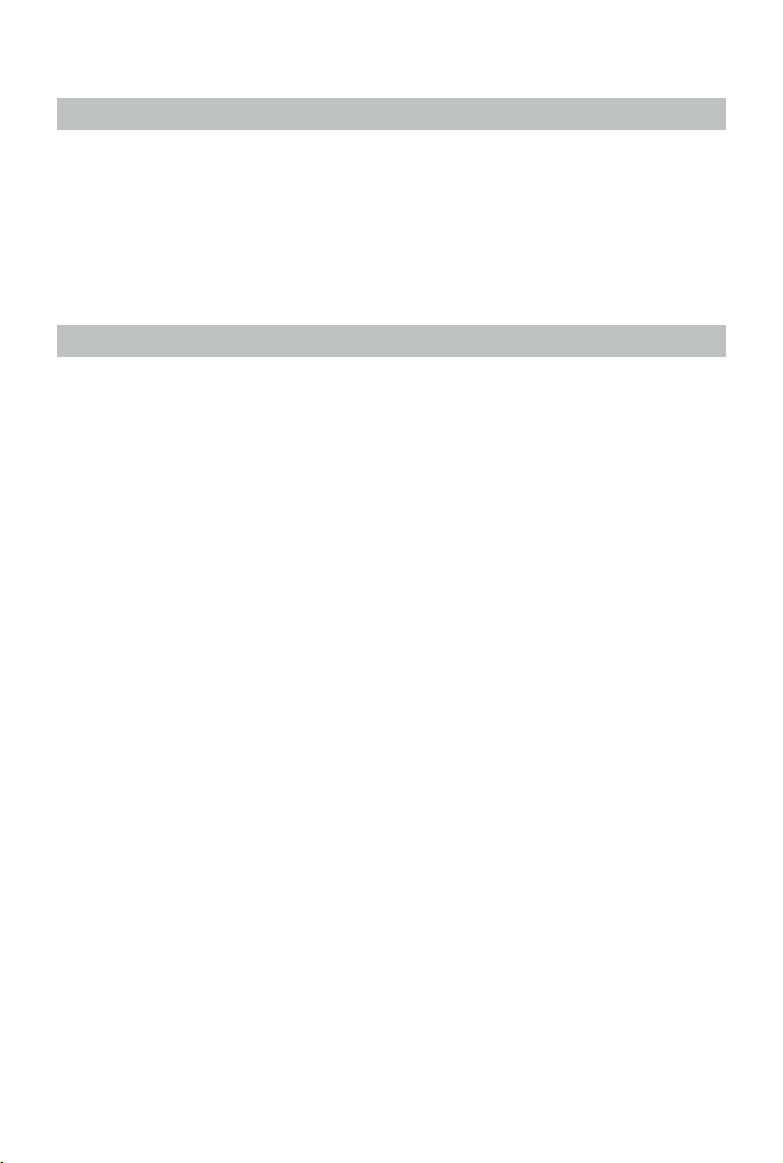
Поддръжка
Актуализиране на фърмуера
Фърмуерът на Osmo Action 3 се актуализира като се използва DJI Mimo.
Уверете се, че нивото на заряд на батерията на Osmo Action 3 е поне 15%, преди
да актуализирате фърмуера. Свържете Osmo Action 3 към приложението DJI Mimo.
Ако е наличен нов фърмуер, потребителите ще бъдат уведомени от DJI Mimo.
Актуализирайте фърмуера съгласно инструкциите на екрана. Актуализацията
отнема около две минути.
Бележки за използване под вода
Osmo Action 3 може да се използва под вода на дълбочина до 16 м. Когато се
използва с водоустойчивия куфар Osmo Action 3 устройството може да работи под
вода на дълбочина до 60 м. Спазвайте следните предпазни мерки, когато използвате
устройството във вода.
1. Уверете се, че батерията и отделението за батерията са сухи и чисти, преди да
поставите батерията. В противен случай, това може да повлияе на контакта и
водоустойчивостта на батерията. След поставянето на батерията се уверете, че
капакът на отделението за батерии е здраво закрепен. Забележка: ако капакът е
монтиран правилно, оранжевите знаци в долната му част няма да се виждат.
2. Преди употреба се уверете, че капака на USB-C порта е чист и затворен. В
противен случай, това ще повлияе на водоустойчивостта на устройството.
3. Уверете се, че защитният капак на обектива е в добро състояние и е непокътнат.
Ако е повреден, сменете го незабавно. Уверете се, че предпазният капак на
обектива и самият обектив са сухи и чисти. Остри или твърди предмети може да
повредят обектива и да нарушат водоустойчивостта на устройството. Уверете се,
че защитният капак на обектива е правилно затегнат по време на употреба.
4. Osmo Action 3 не е водоустойчива, освен ако капакът на отделението за
батерията, капакът на USB-C порта и защитният капак на обектива са здраво
монтирани и закрепени.
5. Избягвайте да скачате във вода с Osmo Action 3 при висока скорост. В противен
случай, ударът може да доведе до пропускане на вода. Уверете се, че камерата е
водоустойчива, преди да скачате във вода.
6. НЕ използвайте Osmo Action 3 в горещи извори или екстремни подводни среди.
НЕ допускайте Osmo Action 3 да влиза в контакт с корозивни или неизвестни
течности.
7. Изплакнете камерата с чиста вода след използванепод вода. Оставете я да
изсъхне по естествен начин, преди да използвате отново. НЕ сушете камерата
с горещ въздух, използвайки сешоар, в противен случай мембраната на
микрофона и вградената дишаща мембрана ще се скъсат и камерата вече няма
да е водоустойчива.
© 2022 DJI Всички права запазени.
27

DJI Osmo Action 3
Ръководство за потребителя
Прикрепете водоустойчивия куфар към Osmo Action 3, когато го използвате
продължителен период докато се гмуркате, сърфирате, под вода или в други
ситуации, свързани с голямо въздействие на вода. Спазвайте следните предпазни
мерки, когато използвате устройството с водоустойчивия куфар:
1. Уверете се, че гуменото уплътнение е чисто и здраво закрепено по време на
употреба.
2. Уверете се, че водоустойчивият куфар е сух (за най-добри резултати поставете
в куфара влакна против замъгляване по време на употреба) и че ключалката е
добре закрепена.
3. Отстранете гумения протектор на обектива на Osmo Action 3, преди да поставите
устройството във водоустойчивия куфар.
4. Преди употреба, е препоръчително да поставите водоустойчивия куфар под
вода за около пет минути, за да се уверите, че той работи правилно.
5. Изплакнете куфара с чешмяна вода, за да предотвратите корозия, след като го
използвате в морето.
• Сензорните екрани на Osmo Action 3 могат да се управляват, когато повърхността
им е мокра.
Сензорните екрани не работят под вода. Потребителите могат да натиснат
•
бутоните на камерата, за да започнат видеозапис. Режимът за гмуркане се
активира автоматично, когато камерата се използва без водоустойчивия куфар
Osmo Action 3 на дълбочина повече от 14 м.
Бележки за почистване
1. Почистете защитния капак на обектива с вода или с писалка за почистване на
обектива, инструмент за почистване на обективи с обдухване или с кърпа за
почистване на обективи. Когато сменяте защитния капак на обектива, уверете
се, че камерата е суха. След като я използвате във вода, оставете камерата да
изсъхне, преди да я използвате отново. Това ще предотврати проникването
на вода в защитния капак на обектива и замъгляването му. НЕ сваляйте често
защитния капак на обектива, за да избегнете натрупване на прах в капака на
обектива, което може да повлияе на качеството на снимките.
2. Почистете обектива с писалка за почистване на обективи, инструмент за
почистване на обективи с обдухване или с кърпа за почистване на обективи.
3. Почистете батерията и отделението за батерията с чиста и суха кърпа.
4. Уверете се, че отворите за бързо освобождаване на камерата са почистени от
прах и пясък, когато поставяте адаптерната стойка за бързо освобождаване.
2022 DJI Всички права запазени.
©
28

DJI Osmo Action 3
Ръководство за потребителя
Бележки за използването на батерията
1. НЕ използвайте батерии, които не са DJI Osmo. Нови батерии могат да бъдат
закупени от www.dji.com. DJI OSMO не носи отговорност за каквито и да било
неизправности или повреди, причинени от използването на батерия, различна
от DJI OSMO.
2. Батерията трябва да се използва при температура между -20° до 45°C (от -4°
до 113°F). Използването на батерията при температури над 45°C (113°F) може
да доведе до пожар или експлозия. Преди да използвате батерията в среда с
ниска температура, се препоръчва да я заредите напълно в среда с нормална
температура. Зареждането на батерията при идеална температура може да
удължи живота на батерията.
3. Ако батерията не се използва за продължителен период от време, това ще окаже
влияние върху нейната работа.
4. Разреждайте и зареждайте батерията напълно веднъж на всеки три месеца, за
да я поддържате в добро работно състояние.
5. Извадете батерията от Osmo Action 3 и я съхранявайте в многофункционалния
куфар за батерии Osmo Action 3, когато се съхранява за продължителен период
от време.
© 2022 DJI Всички права запазени.
29
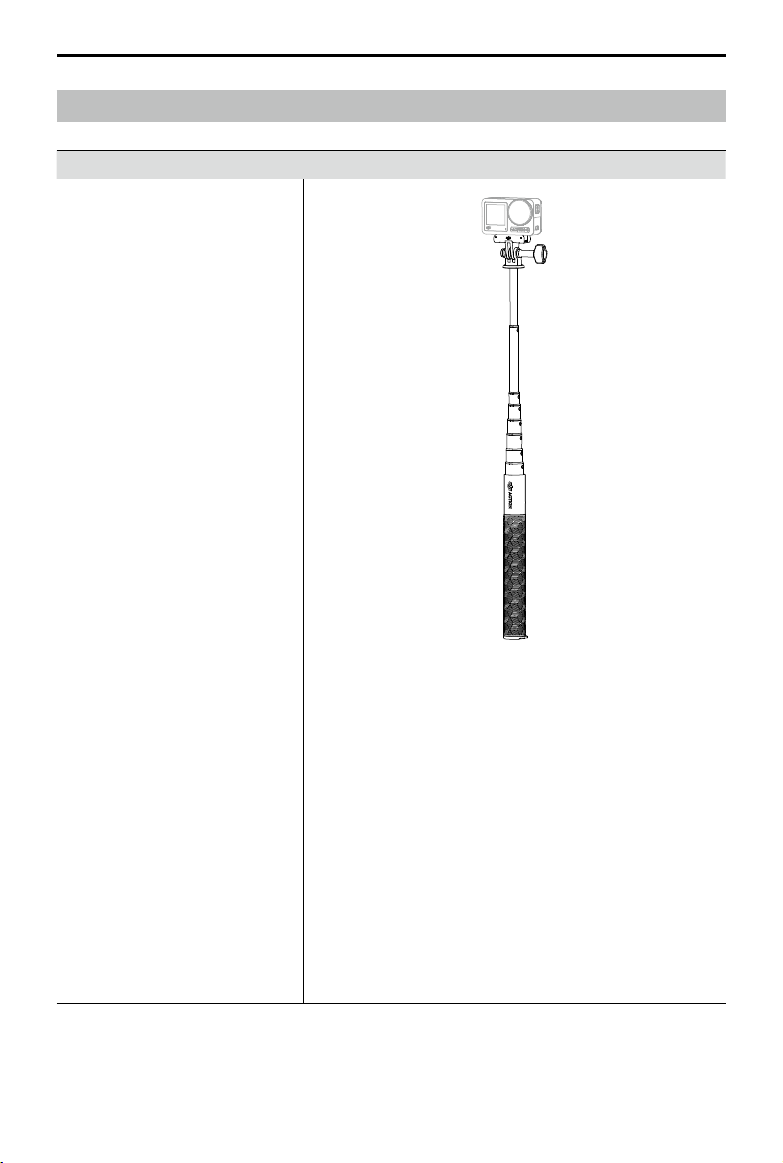
DJI Osmo Action 3
Ръководство за потребителя
Използване на други аксесоари (не са включени)
Аксесоари Схема
1,5 м удължителен прът Osmo
Action 3
2022 DJI Всички права запазени.
©
30
1. Регулирайте телескопичната дължина на
удължителя по подходящ начин, когато я
използвате.
2. НЕ изпускайте и не удряйте удължителя по
никакъв начин, когато го използвате, за да
избегнете повреда.
3. НЕ разклащайте силно удължителния прът,
когато е монтиран с фотоапарата, за да избегнете
повреда.
4. Изплакнете с чиста вода, за да отстраните пясъка
след подводна употреба.
5. НЕ използвайте удължителния прът по време
на гръмотевични бури, за да избегнете
гръмотевични удари.
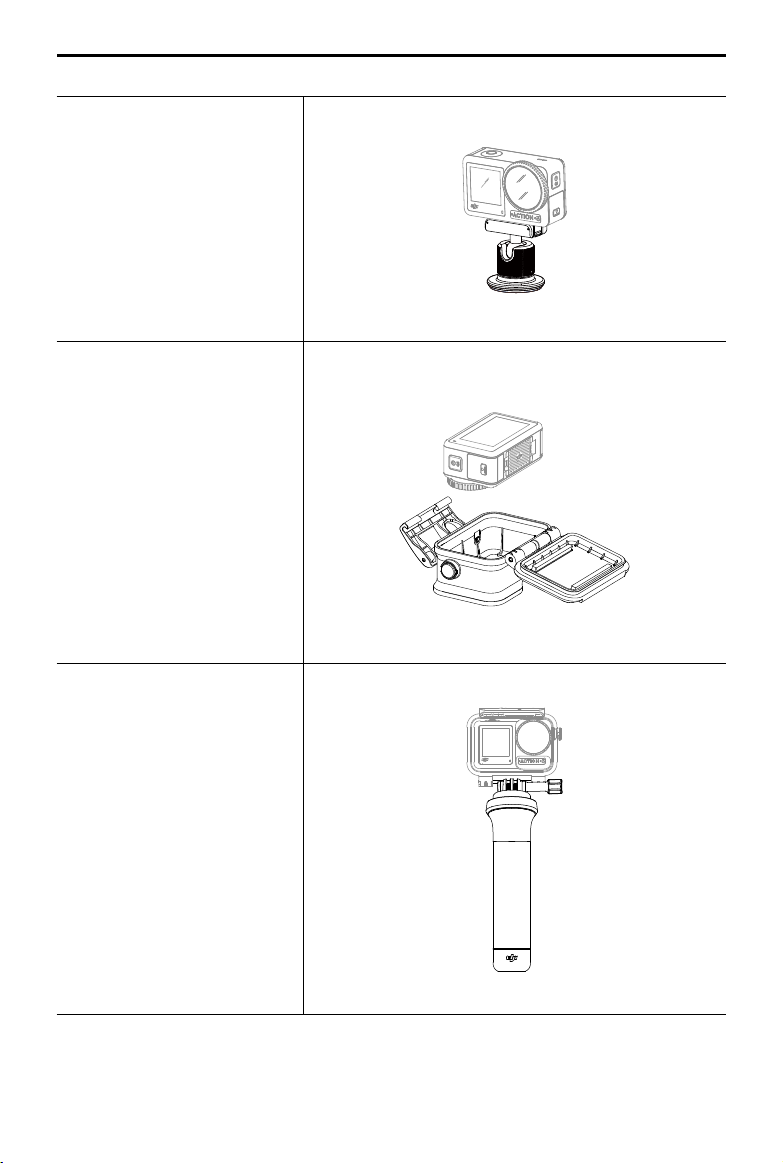
Магнитна адаптерна стойка
със сферично коляно Osmo
Action 3
Водоустойчив куфар Osmo
Action 3
DJI Osmo Action 3
Ръководство за потребителя
Подвижна дръжка DJI
© 2022 DJI Всички права запазени.
31

DJI Osmo Action 3
Ръководство за потребителя
Стойка с вендуза Osmo Action
Стойка за подбрадник на
каска Osmo Action
Стойка за нагръден колан
Osmo Action
2022 DJI Всички права запазени.
©
32

Стойка за дръжка Osmo Action
Сканирайте QR кода, за да прочетете съответната информация за продукта.
DJI Osmo Action 3
Ръководство за потребителя
© 2022 DJI Всички права запазени.
33

Спецификации
Модел AC002
Общи
Размери (Д×Ш×В) 70,5×44,2×32,8 мм
Тегло 145 г
Водоустойчив
Сензорни екрани
Капацитет на вградена
памет
Поддържани SD карти microSD (до 256 GB)
Препоръчани microSD
карти
Camera (Камера)
Сензор 1/1,7-инчов CMOS
Обектив
Диапазон на ISO
Скорост на затвора
Максимална резолюция на
снимката
Zoom (Мащабиране)
[1]
без водоустойчив куфар, 60 м с водоустойчив
16 м
куфар
Преден екран: 1,4-инчов 326 ppi 320×320
Заден екран: 2,25-инчов 326 ppi 360×640
Яркост на предния/задния екран: 750±50 cd/м²
Камерата няма вградена памет, но капацитетът за
съхранение може да бъде разширен чрез поставяне
на microSD карта.
Препоръчителни модели:
SanDisk Extreme 32GB V30 A2 UHS-I Speed Grade 3
SanDisk Extreme Pro 32GB V30 A2 UHS-I Speed Grade 3
Kingston Canvas Go!Plus 64GB UHS-I Speed Grade 3
Kingston Canvas Go!Plus 128GB UHS-I Speed Grade 3
Kingston Canvas React Plus 64GB UHS-II Speed Grade 3
Kingston Canvas React Plus 128GB UHS-II Speed Grade 3
Kingston Canvas React Plus 256GB UHS-II Speed Grade 3
Samsung Pro Plus 256GB V30 A2 UHS-I Speed Grade 3
FOV: 155°
Бленда: f/2.8
Форматен еквивалент: 12,7 мм
Диапазон на фокуса: 0.3 м до ∞
Снимки: 100-12800
Видео: 100-12800
Снимка: 1/8000 до 30 сек
Видео: 1/8000 сек. към лимита на кадрите за секунда
4000×3000
Цифрово увеличение
Снимка: 4 пъти
Видео: 2x (> 60fps), 3x (≤ 60fps, HorizonSteady On), 4x (≤
60fps, HorizonSteady Off)
Slow Motion/Timelapse (Забавен каданс/Забързване на
времето): Не е налично
2022 DJI Всички права запазени.
©
34

DJI Osmo Action 3
Ръководство за потребителя
Режими на статична
фотография
Single: 12 MP
Отброяване: Изкл./0,5/1/2/3/5/10 сек.
4K (4:3): 4096×3072@24/25/30/48/50/60fps
4K (16:9): 3840×2160@100/120fps
4K (16:9): 3840×2160@24/25/30/48/50/60fps
Стандартен видеозапис
2.7K (4:3): 2688×2016@24/25/30/48/50/60fps
2.7K (16:9): 2688×1512@100/120fps
2.7K (16:9): 2688×1512@24/25/30/48/50/60fps
1080p (16:9): 1920×1080@100/120/200/240fps
1080p (16:9): 1920×1080@24/25/30/48/50/60fps
Slow Motion
(Забавен каданс)
Hyperlapse (Ускоряване на
времето)
Timelapse (Забързване на
времето)
4K: 4x (120fps)
2.7K: 4x (120fps)
1080p: 8x (240fps), 4x (120fps)
4K/2.7K/1080p: Автоматичен/×2/×5/×10/×15/×30
4K/2.7K/1080p@30fps
Интервали: 0,5/1/2/3/4/5/6/7/8/10/13/15/20/25/30/40 сек.
Продължителност: 5/10/20/30 мин, 1/2/3/5 ч., ∞
4K (16:9): 3840×2160@24/25/30fps
HDR запис
2.7K (16:9): 2688×1512@24/25/30fps
1080p: 1920×1080@24/25/30fps
[2]
:
EIS
RockSteady 3.0
Стабилизация
RockSteady+
HorizonBalancing
HorizonSteady
Максимален видео битрейт 130 Mbps
Поддържан формат за
файлове
exFAT
Формат за снимки JPEG/RAW
Видео формат MP4 (H.264/HEVC)
Аудио изход 48 kHz AAC
Wi-Fi
Wi-Fi протокол 802.11 a/b/g/n/ac
Работна честота на Wi-Fi 2.4000-2.4835 GHz ; 5.150-5.250 GHz ; 5.725-5.850 GHz
Мощност на предаване
през Wi-Fi (EIRP)
2.4 GHz: <16 dBm (FCC/CE/SRRC/MIC)
5.1 GHz: <14 dBm (FCC/CE/SRRC/MIC)
5.8 GHz: <14 dBm (FCC/CE/SRRC)
© 2022 DJI Всички права запазени.
35

DJI Osmo Action 3
Ръководство за потребителя
Bluetooth
Bluetooth протокол BLE 5.0
Работна честота на
Bluetooth
Мощност на предаване
през Bluetooth(EIRP)
2.4000-2.4835 GHz
<4 dBm
Батерия
Капацитет 1770 mAh
Тип LiPo 1S
Температура на зареждане 5° до 40°C (41° до 104°F)
Работна температура -20° до 45°C (-4° до 113°F)
Напрежение 3.85 V
Максимална мощност на
зареждане
Време за работа 160 минути
[1] Преди употреба затворете капака на отделението за батерията и капака на USB-C
порта и затегнете предпазния капак на обектива. Препоръчително е да инсталирате
водоустойчивия куфар при продължително снимане под вода или в среда със силно
водно въздействие или налягане. Osmo Action 3 и водоустойчивият и куфар имат
оценка за водоустойчивост IP68. Не използвайте камерата в горещи извори и не я
излагайте на корозивни течности.
[2] EIS не се поддържа в режими Slow Motion и Timelapse. Режим HorizonSteady е наличен
само когато разделителната способност на видеото е 1080 пиксела (16:9) или 2700 (16:9)
с честота 60 кадъра в секунда или по-ниска. Режим HorizonBalancing е наличен само
когато разделителната способност на видеото е 1080 пиксела (16:9), 2700 (16:9) или
4000 (16:9) с честота 60 кадъра в секунда или по-ниска.
[3] Тестовете са проведени в лабораторна среда при температура 25°C (77°F) при запис на
видео с резолюция 1080p/30 кадъра в секунда в нормален видео режим с изключено
подобрено качество на изображението, изключена EIS и изключени екрани, и трябва
да се използват само за справка.
23 W
[3]
2022 DJI Всички права запазени.
©
36

НИЕ СМЕ ТУК ЗА ВАС
Контакт
ПОДДРЪЖКА НА
DJI
Това съдържание може да бъде променено.
Изтеглете най-новата версия от
https://www.dji.com/action-3/downloads
Ако имате въпроси относно този документ, моля, свържете
се с DJI, като изпратите съобщение на DocSupport@dji.com.
DJI е търговска марка на DJI.
Copyright © 2022 DJI Всички права запазени.
